編輯:htc刷機
作為刷機來講,我們必須接觸最多的就是recovery,通過recovery,
我們可以刷rom,刷補丁,所以不熟悉recovery,那是要出大事滴。
進入recovery的方法是:
在關機狀態下【按音量-】鍵和【電源】鍵進入 HBoot 界面,等幾秒跳過fastboot檢測,
然後使用音量鍵向下選擇RECOVERY,點擊電源鍵確定.手機會自動重啟到 Recovery 界面.
官方原版的recovery,在hboot裡進入recovery後會出現,三角形的歎號和手機的圖片
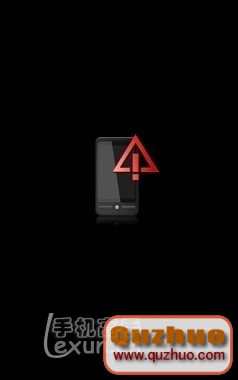
這個時候,按住【音量+】鍵 和 【電源】鍵,就可進入原版的rec。
原版recovery的功能
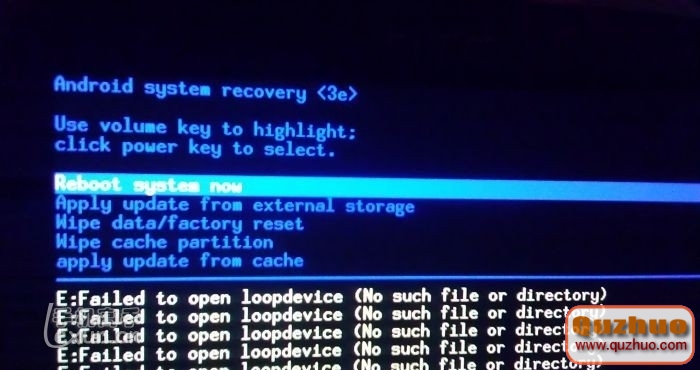
原版的rec功能簡單,不好用,但是 如果你要 ota的話,木有原廠的rec是不會成功的。
官方原版Recovery&CWM版一鍵刷入三合一 下載地址
recovery的操作:在ClockworkMod recovery中,你可以通過音量鍵
或者直接在屏幕上選擇,電源鍵確定,返回鍵可以返回上層目錄。
Recovery的界面:
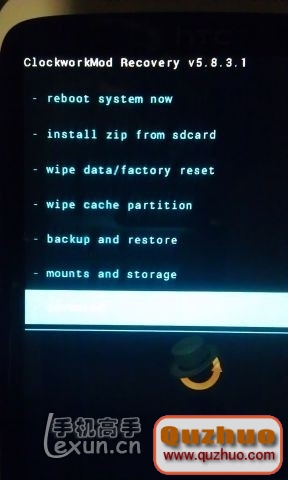
選擇 install zip from sdcard 從SDcard選擇文件更新系統 出現以下選項:
選擇 backup and restore 備份和恢復 會出現以下選項:
選擇 mounts and storage 掛載和存儲 會出現以下選項:
選擇 advanced 高級 會出現以下選項:
至此,recovery的所有內容都在這裡了,recovery除了刷機以外,
還有一個重要的功能就是backup and restore 備份和恢復,
在你不確定當前的更新包對系統是否能造成影響的時候最好備份一下,大概十幾分鐘。
當你機子出問題後,只要能進得了recovery,那麼,你的機子就有救,
這個還原功能很強大,可以完全還原到備份狀態,
在高級恢復中還可以有選擇的回復system分區等操作。
 【S720e刷RUU教程】線刷RUU 官方教程和疑難解答及錯誤恢復解決辦法
【S720e刷RUU教程】線刷RUU 官方教程和疑難解答及錯誤恢復解決辦法
升級RUU時請注意: 1.更新、升級RUU將會刪除 Android 手機上的所有信息和數據。建議您使用 PC 同步工具將 Android 手機上的個人數據備份到www.s
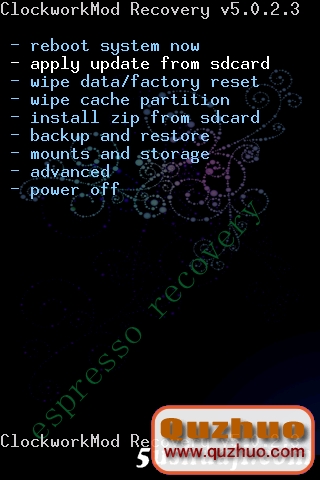 my touch 3g slide卡刷recovery圖文教程
my touch 3g slide卡刷recovery圖文教程
- my t
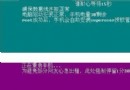 HTC Z510d 一鍵ROOT教程
HTC Z510d 一鍵ROOT教程
HTC Z510d如何ROOT?如何一鍵ROOT?下面是! 准備工作 1.關閉其他手機輔助軟件,並結束任務管理器中類adb.exe進程,否則對工具有干擾。
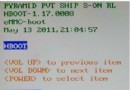 刷機教程HTC G14-Sensation
刷機教程HTC G14-Sensation
刷機教程HTC G14-Sensation 刷機之前,必須有以下幾個步驟: 一、S-OFF; 二、Recovery 三、永久ROOT; 四、刷機; 名詞解釋: